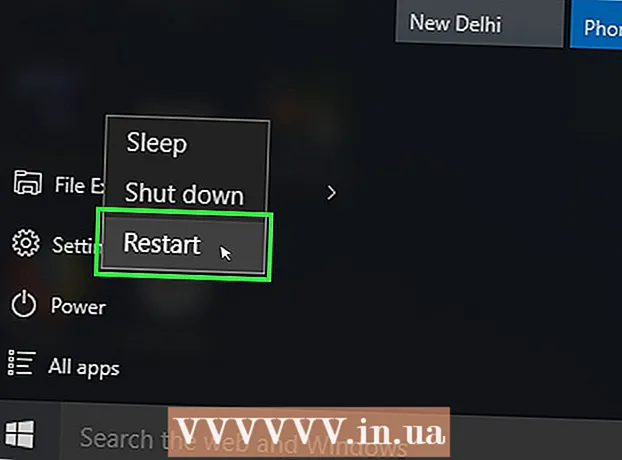مؤلف:
Randy Alexander
تاريخ الخلق:
23 أبريل 2021
تاريخ التحديث:
1 تموز 2024

المحتوى
ستوجهك هذه المقالة إلى كيفية إخفاء الرسائل على هاتف Android أو الجهاز اللوحي. يمكنك القيام بذلك عن طريق أرشفة الرسائل في تطبيق الرسائل أو عن طريق تثبيت تطبيق يحتوي على ميزة إعداد كلمة المرور لصندوق البريد الخاص بك ، مثل GO SMS Pro.
خطوات
الطريقة 1 من 2: أرشفة الرسائل على Android
افتح تطبيق الرسائل على جهاز Android. إذا لم يكن مثبتًا بالفعل ، فيمكنك تنزيله مجانًا من متجر Play. يتيح لك تطبيق الرسائل أرشفة الدردشات لإخفائها من الشاشة الرئيسية دون الحاجة إلى حذفها نهائيًا.

المس مع الاستمرار المحادثة التي تريد إخفاءها. ستظهر قائمة الرموز في الجزء العلوي من الشاشة.
اضغط على المجلد الذي يحتوي على سهم لأسفل. هذا هو الرمز الأول في صف الرموز المعروضة. سيتم نقل الدردشة التي حددتها إلى الأرشيف.
- لعرض الرسائل المؤرشفة ، المس الرمز ⁝ في الزاوية العلوية اليسرى من الشاشة ، ثم حدد مؤرشف (مؤرشف).
- لإعادة المحادثة المؤرشفة إلى الشاشة الرئيسية لتطبيق الرسائل ، انقر مع الاستمرار فوق الرسالة في القائمة ، ثم انقر فوق المجلد الذي يحتوي على سهم لأعلى.
الطريقة 2 من 2: تعيين كلمة مرور للرسائل باستخدام GO SMS Pro

قم بتثبيت تطبيق GO SMS Pro على الجهاز. يمكنك تنزيل التطبيق وتثبيته مجانًا من متجر Play.
افتح GO SMS Pro. يحتوي هذا التطبيق على رمز مكون من فقاعتين متداخلتين باللونين الأخضر والبرتقالي ، وعادة ما يتم عرضهما في علبة التطبيق أو على الشاشة الرئيسية ..

اتبع التعليمات التي تظهر على الشاشة للسماح لـ GO SMS بالوصول إلى الجهاز. عند انتهاء التثبيت ، ستتم إعادة توجيهك إلى صندوق الوارد الخاص بك.- إذا كنت تستخدم بالفعل تطبيق GO SMS للرسائل النصية ، فانتقل إلى الخطوة التالية.
المس مع الاستمرار الرسالة التي تريد إخفاءها. ستظهر قائمة في الجزء السفلي من الشاشة.
المس الزر ⁝ أكثر (إضافة) في الركن الأيمن السفلي من الشاشة.
لمس. اتصال. صلة الانتقال إلى المربع الخاص (نقل إلى مجلد خاص). عند استخدام هذه الميزة لأول مرة ، سترى نافذة تحتوي على إرشادات حول كيفية تثبيتها.
لمس. اتصال. صلة التهيئة (التهيئة).
أدخل تأكيدًا لكلمة المرور المكونة من 4 أحرف. سوف تستخدم كلمة المرور هذه لقراءة رسائلك الخاصة. بعد تعيين كلمة المرور بنجاح ، ستتمكن من البدء في نقل رسائلك إلى مجلدك الخاص.
المس زر الرجوع للعودة إلى البريد الوارد.
المس مع الاستمرار الرسالة التي تريد إخفاءها. ستظهر قائمة الرموز مرة أخرى في الجزء السفلي من الشاشة.
لمس. اتصال. صلة ⁝ أكثر (أكثر).
لمس. اتصال. صلة الانتقال إلى المربع الخاص (اذهب إلى المجلد الخاص). يتم عرض رسالة تأكيد.
أختر تؤكد (تأكيد) وسيتم إخفاء الرسالة في مجلدات خاصة. الإعلانات